windows系统提示文件名目录名或卷标语法不正确的解决方法
在使用windows系统的使用过程中,有用户在访问某磁盘的时候,提示无法访问某磁盘,且下一行提示:文件名、目录名或卷标语法不正确,提示的标题是“位置不可用”是怎么回事?为什么会出现这种情况呢?我们该如何解决提示文件名目录名或卷标语法不正确的问题呢?下面我们就一起来学习一下windows系统提示文件名目录名或卷标语法不正确的解决方法吧。
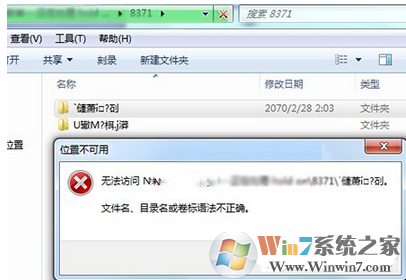
Windows7目录名
步骤如下:第一,使用Windows自带的纠错功能。在文件夹所属磁盘上点击鼠标右键,然后在这个磁盘(U盘)的属性选项卡中,找到“工具”选项卡,然后点击“查错”选择夹中的“开始检查”按钮:
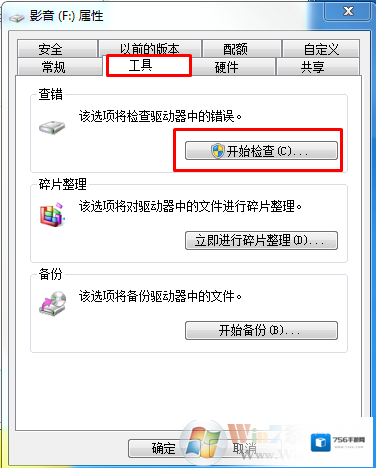
Windows7磁盘
点击后会弹出“磁盘检查选项”,将“自动修改文件系统错误”和“扫描并尝试恢复坏扇区”前面的复选框都勾选起来,然后点击“开始”:
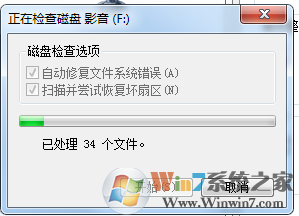
Windows7文件名
第二,将这个出错文件夹之外的文件和文件夹通通转移到其他磁盘,然后格式化这个磁盘,再将复制到其他盘的文件和文件夹复制回来,即可!记住在格式化之前一定压转移重要资料,可不怪小编没有提醒
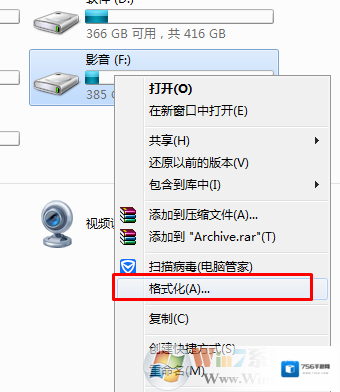
Windows7不正确
有些朋友可能会问,既然第一步就能解决打不开的问题了,为什么还要进行第二步的多余操作呢?如果你说第二步是多余操作那么你就大错特错了,其实第二步才是重点,第一步只是为了让硬盘能够正常打开,第二步才是彻底的解决问题的,只有通过格式化才能侧底的清除这个问题总结:以上也就是Win7文件名 目录名或卷标语法不正确的解决方法的全部内容了。如有遇到和上述一样问题的用户,可以按照上述的步骤去操作,希望对大家有帮助
Windows7软件相关内容
-

-

-
Win7文件在另一程序打开无法删除要怎么处理?
我们在使用Win7的过程中会创建一些文件夹用来储存文件,在使用完之后如果没用了就会进行删除处理,但有时就会出现文件无法删除,系统显示在另一程序打开,一般不懂电脑的都会选择重启电脑,其实只需要简单的几步,就能解决文件无法删除的情况,下面就来学习一下具体...2025-10-01 -

-
Win7 U盘插入总是提示扫描并修复禁用方法
U盘是我们常用的随身储存设备,使用久了可能会有一些问题产生,但是有时U盘明明可以正常使用,没什么问题在插入电脑时Win7系统总是提示U盘需要扫描并修复,那么这样的问题要如何解决呢? Windows7扫描 U盘出现扫描并修复,很有可能是文件损坏导致的,...2025-09-27 -

-

-
windows正版验证怎么屏蔽
windows正版验证怎么回事?在windows 7操作系统中会自动弹出“windows正版验证”的提示,让我们进行激活的现象,有什么办法可以彻底屏蔽windows正版验证的系统提示呢?若在使用win7系统的过程频繁的弹出“windows正版验证”的...2025-09-26 -
电脑关机后自动重启是什么原因(硬件和系统)解决方法
有很多用户遇到将电脑关机后又自己启动的情况,那么这是什么原因呢?总的说来有硬件方面和系统方面的原因,下面我们就来看看都是什么原因导致电脑关机后自动重启。 Windows7属性 系统方面:1、设置系统出错功能。在win7电脑的桌面,然后找到计算机图标,...2025-09-26 -
右键新建中的无效菜单项怎么删除?删除无效新建项方法
电脑使用久了,在右键新建里会留下很多新建项,这给用户创建文档带来方便,但是有时软件卸载了,可是新建项还在,那么会出现很多无效的新建项,那么如何删除这些无项的新建项呢?下面一起来看看小编分享的方法。 Windows7新建 删除步骤如下:方法一:1、首先...2025-10-01

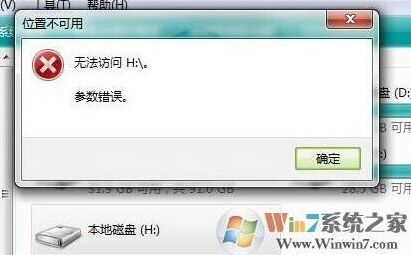
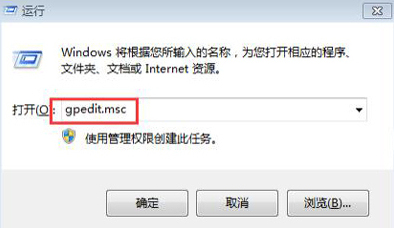
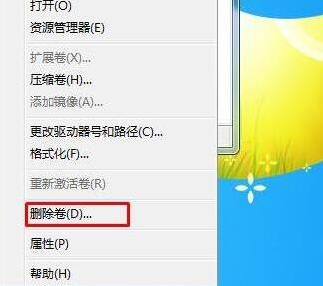
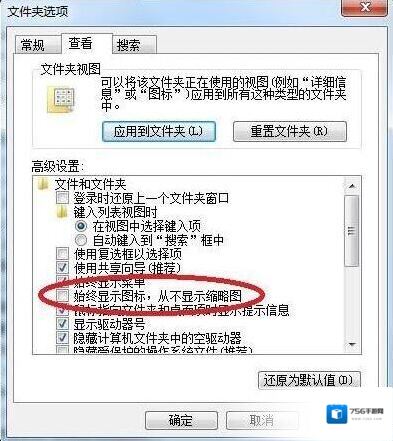
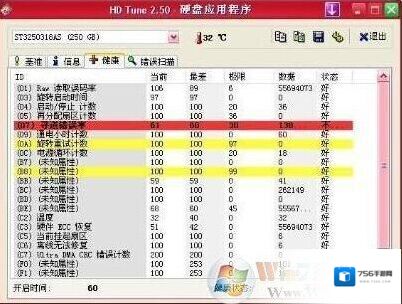
发表回复
评论列表 ( 0条)